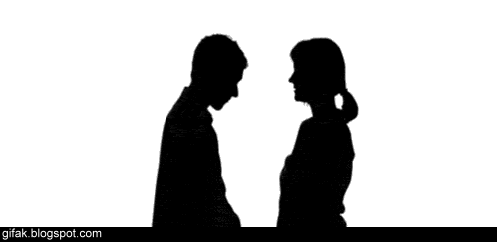-Цитатник
РАБОТА С ТЕКСТОМ. html коды для текста ...
Урок всем, кто хочет познакомиться с FREE ONLINE IMAGE EDITOR - (0)Урок всем, кто хочет познакомиться с FREE ONLINE IMAGE EDITOR По многочисленным просьбам чит...
калькулятор курильщика - (0)Калькулятор курильщика. Калькулятор курильщика. Введите данные.
5 привычек людей, выросших в бедности - (2)5 привычек людей, выросших в бедности Бедность – не порок. Это школа жизни. Если вы прошли ...
КАК СОБЛАЗНЯЛИ ЖЕНЩИН ВЕЛИКИЕ КЛАССИКИ - (17)КАК СОБЛАЗНЯЛИ ЖЕНЩИН ВЕЛИКИЕ КЛАССИКИ Ты так божественно прекрасна,Так величава и мила. С...
-Музыка
- колокольный звон (Господи, помилуй)
- Слушали: 12888 Комментарии: 0
- Кафе Дель Мар - Очень Красивый Саксофон.
- Слушали: 32333 Комментарии: 1
- "Новогодняя" Максим Аверин
- Слушали: 787 Комментарии: 10
- Джеймс Ласт - Любимой женщине
- Слушали: 24849 Комментарии: 0
- Flite - Флейта Бога..
- Слушали: 49589 Комментарии: 0
-Метки
-Фотоальбом

- Памятные места.
- 11:20 22.01.2014
- Фотографий: 1
-Рубрики
- Это интересно (171)
- Полезные советы (160)
- Про нас... (124)
- Для друзей (120)
- Весёлое (84)
- Для дневника (79)
- Наши детки (76)
- Поэзия (73)
- Фотографии (71)
- Размышлизмы (62)
- Природа (55)
- Видео (54)
- Путешествия (53)
- Сделай сам (51)
- Праздник (50)
- Наше здоровье (49)
- Красивое... (48)
- Экономика (43)
- Музыка (42)
- Мужчина и женщина (41)
- Факты (33)
- Политика (32)
- Важное (32)
- Мнения (31)
- История (29)
- Онлайн сервисы (22)
- Деньги (22)
- Компьютор (21)
- Притчи (21)
- Кулинария (20)
- Технологии (16)
- ДЕКОР/Для интерьера (15)
- Спорт (14)
- Флеш открытки (12)
- Предсказания (12)
- Фотошоп (11)
- Религия (10)
- Мода (10)
- Литература (9)
- Архитектура (7)
- Живопись (7)
- Программы (6)
- Право (6)
- Кино (4)
- Искусство (2)
- Новости (2)
- Цитаты и афоризмы (2)
- Головоломки (2)
- (0)
-Всегда под рукой
-Я - фотограф
-Поиск по дневнику
-Подписка по e-mail
-Статистика
Записей: 1370
Комментариев: 4148
Написано: 10069
Другие рубрики в этом дневнике: Это интересно(171), Экономика(43), Цитаты и афоризмы(2), Фотографии(71), Флеш открытки(12), Факты(33), Технологии(16), Спорт(14), Сделай сам(51), Религия(10), Размышлизмы(62), Путешествия(53), Программы(6), Про нас...(124), Притчи(21), Природа(55), Предсказания(12), Праздник(50), Право(6), Поэзия(73), Политика(32), Полезные советы(160), Онлайн сервисы(22), Новости(2), Наши детки(76), Наше здоровье(49), Музыка(42), Мужчина и женщина(41), Мода(10), Мнения(31), Литература(9), Кулинария(20), Красивое...(48), Компьютор(21), Кино(4), История(29), Искусство(2), Живопись(7), Для друзей(120), Для дневника(79), Деньги(22), ДЕКОР/Для интерьера(15), Головоломки(2), Видео(54), Весёлое (84), Важное(32), Архитектура(7), (0)
Карельская осень |
Дневник |

Карельская осень
Замшелый гранит
В озёрную просинь
Осень глядит...
Валентин Вихорев
|
С Манюней |
Дневник |

Метки: личное |
Клипарт цветущая сакура |
Дневник |
|
Нежный цвет сакуры и цветущей вишни, орхидеи и синяя лазаревка, павлин и восточные атрибуты — откройте для себя чарующий мир Китая вместе с этим сказочно красивым и богатым скрап-набором! |
|
Смешной мужской шаблон для psd - Любовь и голуби, и пиво ) |
Дневник |
Метки: муж любит пиво?) |
Онлайн редактор: фотоэффекты (интерактивный фотошоп) |
Дневник |
|
ФОТО ДНЯ
Интерфейс программы очень простой и удобный. Начало работы с изображением начинается с того, что вы можете выбрать источник изображения. Приложение поддерживает форматы JPG, JPEG и PNG. У вас есть возможность выбрать фотографию с компьютера или непосредственно с веб-камеры, кроме того, попробовать свои силы можно, выбрав одну из тестовых фотографий, предоставленных Pixlr -O-Matic. В работе с редактором у вас есть возможность менять фотографию по трем параметрам - добавлять фильтры, эффекты и рамки. Не бойтесь экспериментировать и попробуйте все варианты. Вы не можете вручную настроить параметры, но у вас есть возможность смешивать и сочетать различные эффекты для получения желаемого результата. Как только вы будете довольны проделанной работой, вы можете либо сохранить фотографию на компьютер, либо загрузить ее непосредственно на сайт обмена файлами. В редакторе не предусмотрена справочная информация, так как приложение Pixlr -O-Matic чрезвычайно простое в использовании. Pixlr -O-Matic это программа, обладающая небольшим спектром функций, умело используя которые, вы будете создавать уникальные фотографии, которые порадуют вас и ваших близких. Пользователи, которые только знакомятся с фотошопом, несомненно, оценят интересные возможности приложения |
|
Фоторедактор онлайн без регистрации |
Дневник |
|
Метки: многофунциональный и простой в обращении |
Картинки о любви |
Дневник |
Метки: анимация |
Учимся друзья,учимся)))Урок №6 - Эдитор от друга. |
Это цитата сообщения Астраханочка_51 [Прочитать целиком + В свой цитатник или сообщество!]
Результат урока:

Заходим на сайт - http://pixlr.com/editor/


|
СПИСОК УРОКОВ ФОТОШОПУ |
Это цитата сообщения Novichok56 [Прочитать целиком + В свой цитатник или сообщество!]
СТАВИМ КАРТИНКИ В РЯД
КАК ДЕЛАТЬ ПРОСТЫЕ РАМОЧКИ
КАК СДЕЛАТЬ ОКОШКО С КОДОМ ПОД КАРТИНКОЙ
КАК КОПИРОВАТЬ КОД КАРТИНКИ
ГЕНЕРАТОР РУССКОГО АНИМИРОВАННОГО ТЕКСТА
ГЕНЕРАТОР АНИМИРОВАННОГО ТЕКСТА
ОБРАЗЦЫ ШРИФТОВ С КОДОМ
ШРИФТЫ С КОДАМИ
КАК В СООБЩЕНИИ СДЕЛАТЬ КРАСИВЫЙ ТЕКСТ
КРАСИВЫЕ АНИМАЦИИ-ПЕРЕХОДЫ
КАК ВСТАВИТЬ МЕЛОДИЮ В ПЛЕЕР
ВСТАВЛЯЕМ МЕЛОДИЮ В ПЛЕЕР ИЗ ФОТОШОП
НОВОЕ О ПЛЕЕРАХ
КАК ПОЛУЧИТЬ ПРЯМУЮ ССЫЛКУ НА МР3 С ПЛЕЙКАСТ
КАК ПОЛЬЗОВАТЬСЯ ПЛЕЕРОМ С САЙТА muzicons.com
КАК СОХРАНЯТЬ МЕЛОДИИ С MAIL.RU В СВОЙ КОМПЬЮТЕР
УЧИМСЯ ДЕЛАТЬ 8-МИ СЛОЙНУЮ РАМОЧКУ
КАК ПОМЕНЯТЬ СХЕМУ В ДНЕВНИКЕ
КАК СОЗДАТЬ МНОГОЯРУСНЫЙ ПЛЕЕР
ДЕЛАЕМ МУЗЫКАЛЬНУЮ ОТКРЫТКУ=
КАК РАЗРЕЗАТЬ РАМОЧКУ ФОТОШОП И ВСТАВИТЬ В СООБЩЕНИЕ
КАК СДЕЛАТЬ ПРОЗРАЧНЫЙ ФОН У КАРТИНКИ
КАК СДЕЛАТЬ ПРОЗРАЧНЫЙ ФОН С ПОМОЩЬЮ КАНАЛОВ
ДЕЛАЕМ КОЛЛАЖ "СИРЕНЕВАЯ МЕЧТА"
УЧИМСЯ В ФОТОШОП ВСТАВЛЯТЬ ФОТО В РАМКУ
ЗАГИБАЕМ УГОЛОК
СОЗДАНИЕ РАМОЧЕК В ФОТОШОП
ДЕЛАЕМ РАМКИ В ФОТОШОП
ДЕЛАЕМ ФОН ДЛЯ СХЕМЫ
УЧИМСЯ ДЕЛАТЬ РАМОЧКИ В ФОТОШОП 2
НЕПРЕРЫВНО ДВИЖУЩИЙСЯ ФОН
КАК Я ДЕЛАЮ РАЗРЕЗНУЮ РАМОЧКУ В ФОТОШОП
УЧИМСЯ ДЕЛАТЬ РАМОЧКИ В ФОТОШОП 3
КАК СДЕЛАТЬ КЛИКАБЕЛЬНУЮ КАРТИНКУ
ОВАЛЬНАЯ КАРТИНКА С РАЗМЫТЫМИ КРАЯМИ
УЧИМСЯ ДЕЛАТЬ ФОН ДЛЯ СХЕМЫ
ЭФФЕКТ КАРАНДАШНОГО НАБРОСКА
СТИРАЕМ ФОН ИНСТРУМЕНТОМ ФОНОВЫЙ ЛАСТИК
АНИМАЦИЯ ЦВЕТНЫМ ШУМОМ
Пакетная обработка изображений с помощью экшена
ЗАГИБАЕМ СТРАНИЦУ ПЛАГИНОМ AV Bros. Page Curl Pro 2.1
ОБЪЕМНАЯ РАМОЧКА
ОРИГИНАЛЬНАЯ РАМОЧКА
ГРАДИЕНТНЫЙ ФОН
ФОНЫ ДЛЯ СХЕМ ИЗ МАСОК
ВСТАВЛЯЕМ ПЛЕЙЛИСТ В ФОТОПНУЮ РАМКУ
СТИЛЬ СЛОЯ - ОБВОДКА
Красиво оформленный букет гербер с эффектом 3D
АНИМАЦИЯ - ЦВЕТНЫЕ БЛЕСТКИ
РАМОЧКА В ФОТОШОПЕ
РАМОЧКА СО СРЕЗАНЫМИ УГЛАМИ В ФОТОШОПЕ
Подробная инструкция работы в программе Хаrа 3D 6
ДЕЛАЕМ ОТКРЫТКУ
Три способа раскрашивания маски
Делаем плеер с You Tube
Делаем коллаж =С Новым годом!= в фотошопе.
Подсказка для пользователей нетбука
ОБРАЗЦЫ ШРИФТОВ С КОДОМ (перепост)
Как легко перенести кисть из Фотошопа в Корел
Делаем коллаж =С Новым годом!= в фотошопе.
|
Как сделать свою, оригинальную кнопочку, для ссылок на сайты, в ЭДИТОРЕ |
Это цитата сообщения Шадрина_Галина [Прочитать целиком + В свой цитатник или сообщество!]
     |
Серия сообщений "Фотошоп онлайн/ЭДИТОР":
Часть 1 - Убираем ненужные объекты на фотографиях.
Часть 2 - Как сделать коллаж с фотографией в рамке ОКНО, в Эдиторе Pixlr.com
...
Часть 8 - КАК ИЗБАВИТСЯ ОТ ОДНОТОННОГО ЗАДНЕГО ФОНА НА КАРТИНКЕ
Часть 9 - Как сделать простой клипарт из любой картинки
Часть 10 - Как сделать свою, оригинальную кнопочку, для ссылок на сайты, в ЭДИТОРЕ
Метки: урок |
| Страницы: | [1] |